在当今快速发展的信息时代,计算机已经成为人们生活、工作不可或缺的重要工具。然而,随着计算机应用领域的不断扩大,单一操作系统已经无法满足各类用户的需求。...
2025-07-17 203 ???????
在电脑系统的安装过程中,使用U盘安装已经成为了主流选择。本文将详细介绍如何使用W7系统64位版本进行U盘安装,帮助您轻松完成系统安装。
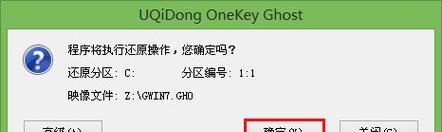
一:准备工作
1.确保您拥有一台运行W7系统的电脑。
2.获取W7系统64位版本的安装文件,并将其存储到您的电脑中。

3.准备一个容量不小于8GB的U盘,并确保其中没有重要数据。
二:下载并运行Windows7USB/DVD下载工具
1.打开浏览器,搜索并下载Windows7USB/DVD下载工具。
2.安装并运行该工具。

3.在工具中选择W7系统64位版本的ISO文件,并将其写入U盘。
三:设置BIOS
1.重启电脑,并连续按下Del或F2键进入BIOS设置界面。
2.在启动选项中,选择U盘为首选启动设备。
3.保存设置并退出BIOS。
四:启动安装
1.将准备好的U盘插入需要安装W7系统的电脑中。
2.重启电脑,按下任意键启动U盘安装。
3.进入安装界面后,选择相应的语言和地区设置。
五:接受许可协议
1.在安装界面上,阅读并接受W7系统的许可协议。
2.点击“下一步”继续安装过程。
六:选择安装类型
1.在安装类型界面上,选择“自定义”进行高级安装选项。
2.选择需要安装W7系统的磁盘分区,并进行格式化。
七:开始安装
1.点击“下一步”后,系统将开始进行安装过程。
2.安装过程可能需要一些时间,请耐心等待。
八:完成初始设置
1.在安装完成后,系统将要求您进行一些初始设置,如设置用户名和密码等。
2.按照指引完成相关设置。
九:更新系统
1.进入桌面后,使用WindowsUpdate功能更新系统。
2.确保系统中的驱动程序和安全补丁都是最新版本。
十:安装常用软件
1.下载和安装常用的软件,如浏览器、办公软件等。
2.这些软件将使您的电脑更加实用和高效。
十一:激活系统
1.进入控制面板,选择“系统和安全”-“系统”,找到系统激活选项。
2.输入您的产品密钥,并按照指引完成系统激活。
十二:优化系统性能
1.进入控制面板,选择“系统和安全”-“系统”,找到高级系统设置。
2.在“性能”选项卡中,选择“调整为最佳性能”。
十三:备份重要数据
1.定期备份您的重要数据,以防止数据丢失的情况发生。
2.使用外部硬盘、云存储等方式进行数据备份。
十四:安全防护
1.安装并定期更新杀毒软件,确保您的系统不受恶意软件的侵害。
2.注意网络安全,避免点击可疑链接和下载来路不明的文件。
十五:保持系统更新
1.定期检查并安装系统更新,以确保系统的稳定性和安全性。
2.更新可以修复一些已知的漏洞,并提供新的功能和改进。
通过本文的指导,您可以轻松使用U盘安装W7系统64位版本。请务必按照步骤进行操作,并注意系统的安全和性能优化,以获得更好的使用体验。希望本文能为您提供帮助!
标签: ???????
相关文章

在当今快速发展的信息时代,计算机已经成为人们生活、工作不可或缺的重要工具。然而,随着计算机应用领域的不断扩大,单一操作系统已经无法满足各类用户的需求。...
2025-07-17 203 ???????

在当今数字化时代,硬盘存储设备扮演着至关重要的角色。然而,随着时间的推移,硬盘可能会积累错误和坏道,导致数据丢失和性能下降。了解如何正确地进行硬盘低级...
2025-07-17 202 ???????
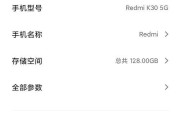
红米手机作为一款性价比较高的手机品牌,备受用户的喜爱。然而,对于某些用户来说,安卓操作系统并不是他们的首选,而是更喜欢Windows系统的简洁和易用性...
2025-07-17 164 ???????

华为作为全球领先的通信技术和智能设备供应商,一直致力于推动科技进步和创新。近日,华为发布了最新的鸿蒙系统支持机型,引起了全球科技界的高度关注。这一重大...
2025-07-15 143 ???????

在使用Word编写文档时,页码是必不可少的元素之一。然而,当我们需要对文档进行修改或者插入新的内容时,页码可能会发生变动。为了保持文档的页码序号的连贯...
2025-07-10 137 ???????
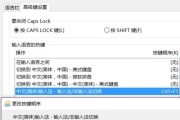
WIN10作为目前最新的操作系统,具备许多强大的功能和特性,但是对于一些初学者来说,可能会面临一些困惑和挑战。本文将以WIN10按照教程为主题,为读者...
2025-07-08 175 ???????
最新评论